Spybot - Search & Destroy
スパイウェア(Spyware)駆除・対策ソフトスパイウェア(Spyware)駆除・対策ソフト
仕事の書類、住所録、メールやウェブサイトの閲覧履歴など、大量のデータが
保管されているパソコンは、いわぱ『個人情報の宝庫』です。
管理人の場合、10年前なら、大切なものはパソコンに記録しておくのが常識でした。
でも当時の常識はすでに使えません。
インターネットにつないで使うようになった現在、常に危険が付きまとうからです。
パソコンには、大量の個人情報が保存されていますね。
仕事の書類、住所録、メールやサイトの閲覧履歴、ネットバンクのパスワード
やクレジットカードの番号などまで。
しかし、インターネットに常時接続して使うことが日常的になった今、その大事な
情報が、常に流出する危険にさらされているのです。
PCの脅威は、スパイウエアとウィルスの2つ。
スパイウエアとは、パソコン内にある個人情報などをインターネット経由で流
すソフトやプログラムのことです。
個人情報の流出が問題になっている昨今ですが、自分のパソコンから勝手に情
報を流してしまうスパイがいたらとんでもないことですね。
しかし、対策をとってないと、確実にみなさんのパソコン内にも数個から数十
のスパイウエアが潜んでいます。
たとえ、大事な情報をパソコン内に保存してないからといっても油断は禁物。
スパイウエアは、ユーザーがウェブサイトを見たり、ソフトをインストールし
たときに、知らぬ間にパソコンに組み込まれれます。
容量の小さなソフトで、パソコンに潜み、ユーザーの使用履歴など個人情報を、
インターネットを使って外部へ漏らします。
Spybotでスパイウェアを探して駆除してください。
英語のソフトですが、インストールに利用する言語を「日本語」として選べます。
インストール後は、ウィザードで初期設定をします。
設定といっても、レジストリのバックアップを取るのと、アップデータを
取得するのが目的です。
スパイウエアの駆除は、まず「スキャン開始」ボタンを押します。
すると、スキャン後、問題個所を一覧で表示しますので、
「問題個所を修正/削除(M)」ボタンを押すだけで完了です。
【機能】
1.パソコンに侵入したスパイウェアの検索・削除
2.ブラウザのセキュリティを強化する保護機能
3.スパイウェアの強制ダウンロードを検出
4.ワームやトロイの木馬に対応
5.検査結果を詳しく表示(Cookieやレジストリなど)
【著作権者】 safer-networking
【バージョン】 1.5.2.20
【ソフト種別】フリーソフト
【対応OS】 Windows
98/Me/NT/2000/XP/Viasta
【サイト】http://www.safer-networking.org/en/index.html
【ダウンロード】http://www.spybot.info/jp/mirrors/
Spybot - Search & Destroyダウンロード
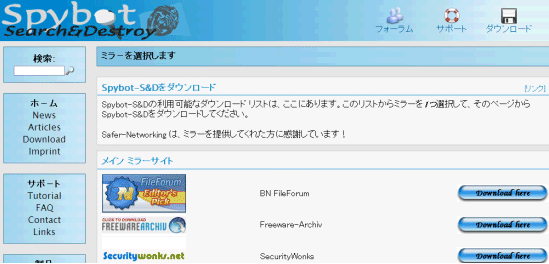
ダウンロードリンクを開きます。メインミラーサイトのダウンロードボタンをクリックします。
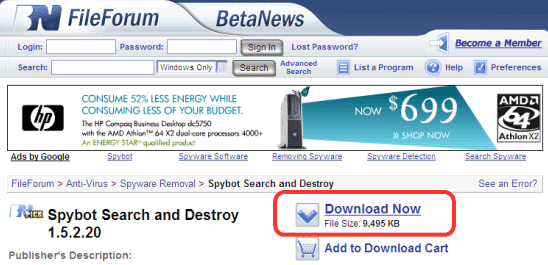
をクリックして、ダウンロードします。
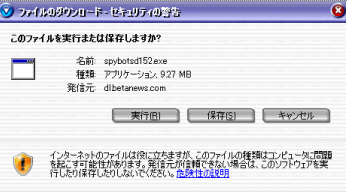 保存をクリックします。
保存をクリックします。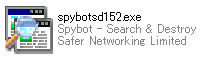 プログラムがダウンロードされました。
プログラムがダウンロードされました。クリックしてインストールを開始します。
Spybotのインストール方法
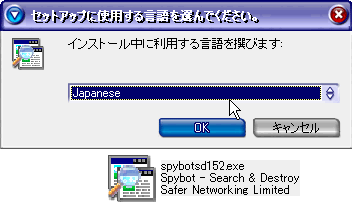 インストールする際の言語を選びます。
インストールする際の言語を選びます。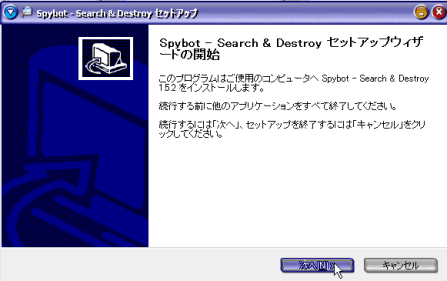
インストーラーの指示にしたがって、インストールしていきます。次へをクリックします。
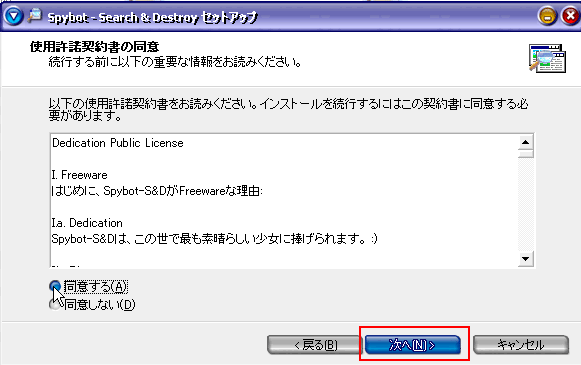
使用許諾に同意します。次へをクリック。